Как выбрать графический планшет (2018) | Графические планшеты | Блог
Графический планшет – устройство не новое. Первые планшеты (их тогда называли дигитайзерами) появились еще в 80-е годы прошлого века вместе с первыми графическими редакторами и чертежными программами. Пользователи оценили устройство по достоинству: разумеется, чертить и рисовать привычным пером намного удобнее, чем мышью. Однако же массового распространения дигитайзеры не получили – сказалась и высокая цена первых устройств, и сложности с их подключением. Сегодня цена недорогого графического планшета сравнима с ценой игровой мыши, проблем с подключением нет никаких, а планшеты все равно остаются инструментом профессионалов.
Хотя графическими редакторами пользуются многие, на покупку графического планшета мало кто решается: «Это дорого. Это нужно только профессиональным художникам. У меня и мышкой неплохо получается, а к планшету еще привыкать нужно».
Во-первых, это не так уж дорого, цены на графические планшеты для непрофессионального использования начинаются от $50. А во-вторых, практически все «любители», попробовавшие работать в графическом редакторе с планшетом, уже ни за что не согласны вернуться к работе с мышью. «Это как рисовать, держа в руках не карандаш, а кирпич» — реальное высказывание человека, попытавшегося работать в Photoshop-е мышью всего через пару месяцев перехода на планшет.
Но ведь можно же купить обычный планшет за $50 и рисовать прямо на экране, как на графическом планшете за $1000?
Можно. Но, во-первых, возможности планшетов (особенно дешевых) значительно уступают возможностям даже обычных стационарных компьютеров, не говоря уже о специализированных сборках. Графические же программы весьма требовательны к объему доступной памяти и производительности компьютера, поэтому планшет, на котором они будут корректно и без «тормозов» работать, точно не будет стоить $50.
А во-вторых, возможности стилусов обычных планшетов намного уступают возможностям перьев планшетов графических. И точность позиционирования, и скорость отслеживания у графических планшетов выше. А чувствительности к степени нажатия у обычных стилусов вообще нет.
Поэтому, если слова «Корел», «Фотошоп» и «Иллюстратор» вам хорошо знакомы, то даже самый дешевый графический планшет предоставит вам новые возможности и намного упростит вашу работу. А там уже можно и решить – нужны вам дополнительные опции и топовые характеристики и стоит ли за них платить.
Характеристики графических планшетов
Размер рабочей области. Для графических планшетов размер рабочей области не так важен, как, например, для мониторов. Фактически, размеров самого маленького из графических планшетов вполне достаточно, чтобы уверенно позиционироваться на любом конкретном пикселе любого экрана (вспомните тачпады на ноутбуках – ведь даже их микроскопических размеров достаточно для управления компьютером).
С одной стороны, на большом планшете работать удобнее – не надо менять масштаб для работы над мелкими деталями.
С другой стороны, большие планшеты в разы дороже маленьких, при том, что нет ничего такого, что можно сделать на большом планшете, но нельзя на маленьком. А в некоторых случаях маленький планшет даже удобнее, например, тем, что его можно легко держать в руке во время рисования.
Хотя на планшетах размером намного меньше А6 (148х105 мм) рисовать неудобно – приходится слишком часто менять масштаб и двигать холст. Такие планшеты можно использовать как вспомогательные устройства для ретуши фотографий, рисования небольших графических элементов, оцифровки подписей.
Для рисования и ретуши фотографий минимальным рабочим размером принято считать А6 – с такими планшетами уже можно всерьез заниматься компьютерной живописью.
А5 (210 х 148 мм) – пожалуй, оптимальный вариант для художника на сегодняшний день по цене и возможностям.
А4 (297 х 210 мм, размер обычного листа бумаги) и больше используется в основном, для профессиональной деятельности – необходимость в таких форматах возникает, когда при работе над мелкими деталями надо держать перед глазами все изображение. Это бывает нужно для архитекторов, дизайнеров, конструкторов и т.д.
При выборе размера рабочей области обратите внимание на соотношение её сторон. В идеале оно должно быть таким же, как соотношение сторон вашего рабочего монитора – в этом случая рабочая область планшета будет использоваться наиболее эффективно.
Разрешениеопределяет чувствительность рабочей области планшета к передвижению пера. Разрешение измеряется в lpi (линиях на дюйм). Если вы знакомы с понятием «линатура растра» (также мерящимся в lpi), то эта единица измерения может вас запутать. На самом деле, никакой взаимосвязи здесь нет, lpi графического планшета по сути ближе к dpi (точки на дюйм) экрана.
Разрешение графического планшета принято измерять в lpi из-за его устройства – под защитным слоем рабочей области скрывается прямоугольная сетка, образованная наложением двух слоев, состоящих из тонких параллельных друг другу проводников.
Разрешение в 2000 lpi означает, что в один дюйм поверхности попадает 2000 проводников каждой сетки. Электроника планшета анализирует сигналы, идущие с проводников, и определяет, где находится перо. Можно условно считать, что на площади в 1 квадратный дюйм планшета с разрешением 2000 lpi находится 2000х2000=4000000 «датчиков», срабатывающих при приближении пера. И проведенная по рабочей области планшета тонкая линия длиной в дюйм (2,54 см) будет состоять из 2000 точек.
Из этого параметра легко можно посчитать фактическое разрешение графического планшета. Для этого надо перевести его размеры в дюймы и умножить на разрешение.
Так, совсем небольшой планшет размером 152х102 мм (6х4″) с минимальным для планшетов разрешением 2000 lpi имеет фактическое разрешение 12000х8000.
При любом разрешении монитора одному пикселю на его экране всегда соответствует множество точек на рабочей области планшета, что обеспечивает высокую точность позиционирования курсора.
Как видно из примера, даже 2000 lpi вполне достаточно для большинства «обычных» графических задач. Специально гнаться за большим разрешением смысла нет, тем более, что на точность рисования куда большее влияние имеют другой параметр – точность пера.
Она измеряется в миллиметрах и указывает погрешность, в пределах которой устройство различает отдельные касания пера к рабочей области. Дело в том, что при касании поверхности перо накрывает площадь, в которой находятся сотни, а то и тысячи «датчиков» – точек пересечения проводников. Точность определения центра этого пятна зависит от многих факторов – конструкции пера и самого планшета, программного обеспечения планшета, формы насадки и т.д.
Если, к примеру, точность пера равна 1 мм, то две параллельные линии, проведенные на расстоянии 0,5 мм друг от друга будут сливаться в одну. Для простоты понимания этот параметр можно назвать «остротой заточки карандаша». Чем меньше этот параметр, тем более тонкие отдельные линии можно прорисовывать на планшете без дополнительного увеличения. Точность пера особенно важна для маленьких планшетов, где и без того приходится часто пользоваться зумом.
Впрочем, малая точность становится заметна только при ее величинах в 0,5 мм и больше, что характерно для бюджетных планшетов.
Большинство современных планшетов имеет точность пера 0,25 мм и заметить её влияние можно, только если специально постараться.
Тип подключения.
Беспроводной планшет снабжен модулем Bluetooth и способен подключаться к компьютеру без проводов. Заряда аккумуляторной батареи у современных моделей хватает на 40-50 часов непрерывной работы, то есть, заряжать его чаще раза в неделю вряд ли потребуется.
На большинстве моделей для зарядки используется кабель USB, так что при неожиданном разряде аккумулятора планшета он просто на некоторое время становится проводным.
Беспроводной планшет намного удобнее при мобильной работе, когда он используется в связке с ноутбуком или если вам нравится работать с планшетом, держа его в руке.
При работе со стационарным компьютером особой разницы между проводным и беспроводным планшетом не ощущается.
Способ ввода.
Планшет с перьевым способом ввода определяет положение только пера.
Планшет с сенсорным/перьевым способом способен, кроме положения пера, определять также касания пальцев к рабочей области. Это увеличивает удобство работы с планшетом – особенно, если сенсор еще и отрабатывает множественные касания (мультитач). Тогда довольно частая для планшетов операция по смене масштаба делается чисто интуитивно «одной левой» и вообще не отвлекает от работы. Да и другие операции выполняются быстрее.
К сожалению, сенсорный ввод есть только у топовых моделей планшетов.
Максимальная высота считывания пера показывает, на каком расстоянии от рабочей области планшет еще «видит» перо и передвигает соответственно курсор. Для комфортной работы она должна быть не меньше 6-7 мм. На меньшей высоте уже есть риск коснуться рабочей области и нарисовать ненужную линию.
Перо – основной рабочий инструмент при работе с планшетом, поэтому к нему перед покупкой следует присмотреться.
Немаловажное значение имеют вес и эргономика пера – насколько удобно оно лежит в руке, легко ли нажимаются кнопки, возможны ли случайные нажатия. Лучше, если пластик пера шероховатый по большей части длины – тогда оно не выскользнет из пальцев, как бы вы его ни держали.
Обратите внимание на прочность пластика – хрупкое перо при активной эксплуатации может довольно быстро сломаться.
Проверьте жесткость насадки — проведите несколько раз пером по рабочей области с разной степенью нажатия. Слишком жесткая насадка будет скрести, что приведет к потертостям на планшете, да и просто неприятно. Слишком мягкая насадка быстро износится.
Удобно, если перо снабжено «ластиком» — когда планшет определяет прикосновение тупого конца пера и автоматически включает инструмент «ластик» в графическом редакторе.
Очень желательно, чтобы в комплекте к перу шли сменные насадки (или вам следует убедиться, что их покупка для данной конкретной модели не является проблемой).
Обратите внимание также на следующие характеристики пера:
Тип пера.
С проводным пером все просто – оно соединено с планшетом кабелем, по которому получает питание для работы.
А вот беспроводных перьев существует два вида – с аккумулятором для питания и магниторезонансные – без аккумулятора. Магниторезонансные перья используют для питания электрический ток в резонансном контуре, наведенный электромагнитным полем планшета.
Беспроводное перо однозначно удобнее проводного, а магниторезонансное – удобнее аккумуляторного.
К сожалению, перья без аккумуляторов – самые дорогие и заметно повышают цену устройства. Но это того стоит – перо без аккумулятора намного компактнее, легче, да проблема разряженной батареи ему не грозит. А разряжается аккумуляторное перо при активной работе довольно быстро.
Чувствительность к нажатию показывает, сколько градаций нажатия может определить перо. Этот параметр используется для изменения толщины или прозрачности рабочего инструмента (кисти, карандаша и пр.) в зависимости от силы нажатия.
Современные планшеты предлагают чувствительность к нажатию от 1024 до 8192 уровней.
При привязке силы нажатия к толщине линии 1024 уровней вполне достаточно.
А при привязке к прозрачности лучше уже 2048 – тогда при плавном увеличении или ослаблении нажатия градиент получается сглаженный, без резких переходов. В принципе, 2048 уровней обычно хватает, но некоторые художники уверяют, что отлично чувствуют разницу между 2048 и 4096 (и, тем более, 8192) и 2048 – мало.
Наличие экрана, при сохранении всех остальных «фишек» графического планшета, несомненно, облегчает работу. Увы, на цену устройства наличие экрана влияет самым кардинальным образом.
Также не стоит забывать о том, что графический планшет с экраном остается периферийным устройством и не может работать в отрыве от компьютера. Фактически, это графический планшет и внешний монитор в одном корпусе.
Впрочем, если вы профессиональный художник архитектор или дизайнер, покупка такого устройства может быть оправдана – большинство их владельцев утверждают, что наличие экрана намного увеличивает эффективность работы и планшет окупается довольно быстро.
Варианты выбора графических планшетов.
Если вы часто работаете с графическими программами и хотите посмотреть, насколько графический планшет может упростить вам работу, попробуйте приобрести недорогой планшет небольшого размера. Пары недель работы будет достаточно, чтобы оценить его преимущества и понять, нужна вам более совершенная модель или нет.
Если вы работаете с изображениями и графическими документами большого размера, то графический планшет формата А4 или больше однозначно ускорит вашу работу и даст вам новые возможности.
Художникам, не любящим сидеть на одном месте, наверняка придутся по вкусу компактные беспроводные графические планшеты с беспроводным пером. Они мобильны, легки и позволяют быстро приступать к работе – сразу, как появится вдохновение.
Поскольку графический планшет является периферийным устройством, не забудьте про необходимость его поддержки вашей операционной системой. Владельцам техники Apple потребуется планшет с поддержкой Mac OS, а тем, кто работает с Windows – планшет с её поддержкой.
Если вы привыкли к сенсорным гаджетам и не хотите отказывать себе в возможности рисовать пальцами, выбирайте среди графических планшетов с сенсорным вводом.
Какой графический планшет выбрать начинающему художнику?
Обновлено 09.03.2020
На онлайн-курс по основам цифрового рисунка снижена стоимость до 75$ в месяц!
Узнать подробнее
Привет. Я Антон Бондаренко, художник-иллюстратор. Сегодня вместе с вами поищем ответ на вопрос: «какой графический планшет выбрать начинающему художнику?»
Для тех, кому лень читать и разбираться: можете смело покупать Huion Inspiroy H950P или Wacom Intuos Draw (CTL490D), их более чем достаточно для начинающего цифрового художника.
Кто хочет сделать более взвешенный выбор и разобраться в характеристиках планшетов, читайте ниже.
Но прежде давайте вынесем за скобки графические планшеты с сенсорными экранами — большинству новичков это просто не по карману. А также модели с плюшками типа интеллектуального распознавания рукописного ввода и прочими наворотами, напрямую не относящимися к созданию CG-арта.

Что такое графический планшет
Википедия говорит, что:
Графи́ческий планше́т (от англ. graphics tablet или graphics pad, drawing tablet, drawing tab, digitizing tablet, digitizer — дигитайзер, диджитайзер) — это устройство для ввода информации, созданной от руки, непосредственно в компьютер.
Обычно графический планшет состоит из пера и плоской панели ввода (планшета).
Основная функция графического планшета — распознавание рукописного ввода. То есть принципиально графический планшет — это та же самая компьютерная мышь, только адаптированная под лучшее распознавание жестов вашей руки (мышь тоже распознает движение вашей руки, когда вы перемещаете курсор, но перо графического планшета позволяет распознать еще и степень нажима или наклона).
ВАЖНО! Сам по себе графический планшет НЕ рисует красиво, НЕ повышает ваш скилл, НЕ печет булки. Просто его техническое устройство и функционал позволяет более привычным и, следовательно, удобным способом создавать компьютерную графику(рисовать).
Где и как используют графические планшеты
Графические планшеты используют в работа не только 2D-художники. 3D-художники и моделлеры с помощью них скульптят и текстурируют.
Вот что говорят сами художники с ресурса по разработке игр:
Планшеты — ну просто необходимы для любого художника — будь то 2D-иллюстратор, или даже 3D-моделлер.
Касанием пера с рабочей поверхностью планшета вы с лёгкостью контролируете нажатие, размер линии и кучу других мелочей. Рисуя мышкой, вам пришлось бы постоянно вручную переключать параметры кисти — а это тратит время и усложняет процесс.
Часто те, кто уже долго используют графический планшет, перестают пользоваться мышкой при работе с ПК в принципе. Бывают случаи, когда и в игры, управляя с планшета, играют — но это скорее исключения.
Какие размеры планшета существуют
Существует три актуальных («безэкранных») размера графических планшетов на сегодняшний день: A4, А5 и А6.
Так обозначены размеры рабочей области (Active Area), но не физические габариты. Вокруг рабочей области планшета имеется еще и рамка, увеличивающая габариты устройства. Например, при средней величине рабочей области 21,6×13,5 см габариты планшета составят примерно 28х19см, хотя эти данные могут варьироваться в зависимости от конкретной модели.
В целом, если вы видели лист формата А4, то вы с легкостью можете представить и приблизительный размер соответствующей рабочей области. Размер А4 считается большим, поэтому зачастую маркируется большой буквой L, или английским словом Large, или в описании будет слово «Большой».
Если сложить лист А4 пополам — получившийся размер будет примерно соответствовать размеру А5. Считается средним размером планшетов, маркируется буквой М или словом Medium.
Если А5 сложить пополам — получим А6 —- маленький размер. Маркируется буквой S, или словом Small. Рабочая область такого планшета примерно 15х9,5 см.

Оговорюсь, что не совсем корректно проводить сравнение, взяв размеры листа А4. Ведь рабочие области планшетов ориентируются на соотношение сторон экрана 16:9. Однако, для объяснения «на пальцах» давайте посчитаем такую погрешность приемлемой 🙂
Какой размер планшета подойдет именно вам — не могу сказать наверняка. Здесь многое зависит от ваших целей и возможностей. Если вы совсем зеленый новичок, то некоторое время вашим приоритетным направлением будет изучение возможностей графических программ, приемов и техник работы. Для этих целей вам вполне достаточно модели с размером А6. Особенно, если вы стеснены в средствах.
Однако нужно понимать, что маленький размер рабочей области значительно ограничивает свободу жестов.
Для профессиональной работы я бы советовал ориентироваться как минимум на средний размер — А5.
Какого производителя выбрать
В данный момент на рынке всего два основных производителя графических планшетов — Wacom и Huion.
Технические характеристики устройств не так уж и важны, поэтому если видите два планшета с одинаковыми параметрами — смело выбирайте тот, который дешевле.
Если касаться вопроса надежности — то здесь я отдаю предпочтение японской корпорации Wacom: их продукты давно на рынке и отлично себя зарекомендовали. В том числе долгим сроком службы и технической поддержки.
А вообще, тут дело вкуса. Раньше я не смотрел в сторону китайского Huion, потому что в комплекте с их устройствами шли кабели Pen charge. То есть была необходимость постоянно заряжать перо. В последних моделях Huion уже такого нет.
Поэтому устройства обоих компании практически равны.
 Wacom Intuos Draw
Wacom Intuos DrawНа Полигоне мы используем планшеты Wacom Intuos Draw белого цвета и чёрный Huion Inspiroy H950P.
 Huion Inspiroy H950P
Huion Inspiroy H950PОни отлично подходят для тех, кто ещё только начинает осваивать навыки игровых 2D-художников. Также данная модель не сковывает в работе тех, кто уже умеет рисовать цифровой арт, ну и выглядят планшеты, согласитесь, стилёво.
На какие характеристики устройства смотреть и что действительно важно
Для меня важно работать в комфорте. Когда я сажусь рисовать, я хочу именно рисовать, ни на что не отвлекаясь. Думаю, большинство из вас с этим согласится.
Я хочу, чтобы мой рабочий инструмент (графический планшет) меня не подводил, нормально умещался на столе и не умирал. Поэтому я совершенно однозначно выбираю (и готов переплачивать) за комплектацию с пером, которое не требует подзарядки.
Да, не трудно зарядить стилус раз в месяц или в неделю, но я не хочу вообще этим заморачиваться — у меня хватает более интересных дел. Кроме того, с течением времени ёмкость аккумулятора будет снижаться, время автономной работы уменьшится и мне рано или поздно придется покупать новое перо.
Плюс наличие аккумулятора утяжеляет стилус, что влияет на производительность — при работе с более тяжелым стилусом рука устанет чуть быстрее. Хотя, в общем-то, это довольно субъективно, поэтому развивать тему не стану.
Похоже, что производители согласны с вышеперечисленным: у Wacom перо без подзарядки появилось чуть раньше, и, как уже было сказано выше, Huion теперь тоже выпускают модели с таким пером.
Когда будете выбирать себе графический планшет — не забудьте проверить какое там перо.
 Работа нашего студента Антона
Работа нашего студента АнтонаТакже у пера имеется показатель «количества уровней чувствительности к нажатию».
Давайте перед тем, как продолжить, вы отложите чтение, возьмете ручку или карандаш и на листе бумаги начнете проводить горизонтальные линии.
Начните с верхней части листа и с очень легкой линии — минимально касаясь поверхности бумаги. Следующую линию проведите чуть ниже, лишь самую малость увеличив нажим, следующую — еще ниже еще чуть сильнее надавливая. И далее вниз пока у вас не получится самая «жирная» линия с максимальной силой нажатия.
Изучите полученный набор линий — они должны плавно набирать «вес» от самой «тощей» верхней до самой «толстой» нижней. Теперь сосчитайте их и умножьте на 5. И вы получите приблизительное количество уровней нажатия, на которое способны. Дайте угадаю — это число меньше 1000 🙂
В большинстве современных моделей количество уровней чувствительности пера составляет около 2000. Некоторые модели предлагают 8000 уровней. В бюджетных моделях меньшее количество уровней.
Достаточным количеством я считаю 1000+. Если за те же деньги мне предложат 2000 уровней нажатия — конечно, я не откажусь. Если за те же деньги 8000 — скажу спасибо и возьму. Если мне придется выбирать: незаряжаемое перо с 1000 уровнями чувствительности или требующее подзарядки перо с 8000 уровней чувствительности, я однозначно и без раздумий выберу первое.
Перо может иметь дополнительные кнопки и ластик — это когда вы переворачиваете стилус и тупым концом можете стереть нарисованное — или не иметь их.
Например, у меня на стилусе имеется две дополнительные кнопки и ластик, настроенные определенным образом. У моего друга Васи эти две кнопки настроены совершенно по-другому, а ластик отсутствует, но ему удобно. У моей подруги Кати нет ни кнопок, ни ластика, но она абсолютно счастлива. Я могу прийти к каждому из них и могу пользоваться их графическими планшетами без каких-либо проблем.
Так что дополнительные кнопки и ластик совсем не обязательны.
Теперь о планшете
Мы уже знаем, что у планшета есть рабочая область, и что размер этой рабочей области может быть разным в зависимости от модели: от маленького А6 до большого А4.
Не забываем, что габаритный размер больше рабочей области. Это важно учитывать, если вы живете в телефонной будке и купили большой размер, или у вас огромные руки с пудовыми кулаками, а вы взяли маленький… Но об этом попозже…
Изучая характеристики моделей вы увидите важный параметр «разрешение рабочей области» (считается в LPI— линий на дюйм).
Современные мониторы и телевизоры имеют разное экранное разрешение. Формат FullHD предполагает разрешение 1920х1080 пикселей, а полнокадровое 4К имеет размер 4096×3072 пикселей.
От количества линий на дюйм (LPI) рабочей области зависит, насколько точно ваше перо будет попадать в нужное место экрана монитора. Чем число LPI выше, тем лучше. Но многое зависит от того, к чему подключен планшет, а точнее, какое вы используете устройство вывода — монитор.
 Вот так рабочая область (а не весь планшет) соотносится с экраном монитора
Вот так рабочая область (а не весь планшет) соотносится с экраном монитораЕсли вы подключаете графический планшет к ноутбуку (а монитор ноутбуков в основном не очень высокого разрешения), то с LPI вы можете даже не заморачиваться — 2540 LPI вам хватит за глаза. Данное число линий перекрывает графическое разрешение большинство ноутбучных мониторов.
С таким показателем LPI вам будет комфортно и на большинстве ПК-мониторов не очень высокого разрешения. Однако, если у вас на столе красуется 4К(или 5К) монитор высокого разрешения — с 2540 lpi редко сможете попадать в нужный пиксель экрана. И это реально бесит 🙂
Поэтому чем выше экранное разрешение монитора, тем выше должно быть разрешение планшета для комфортной работы.
Художник и инструктор курса для игровых художников Дмитрий Lightstore Петреня рассказывает о своем графпланшете:
Сейчас у меня Huion Q11K.
При выборе важна была цена и достаточно приемлемые характеристики. Тогда это была одна из первых моделей с 8К нажимом и 5К разрешением (LPI).
Планшеты живут достаточно долго, редко их меняю.
 Концепт-арт, сделанный Дмитрием
Концепт-арт, сделанный ДмитриемНачинал с Wacom Intuos, только какое поколение уже не помню 🙂 Там был 2К нажим и маленький размер рабочей области.
Мышку планшет не заменил, для разных задач у меня разные устройства.
Стаж рисования на планшетах, как и в целом самого digital-рисования — 3 года.
В планшете могут присутствовать дополнительные кнопки, полосы прокрутки, сенсорные датчики и все такое. Их наличие или отсутствие вряд ли должно вас беспокоить. Эти прибамбасы нужны для того, чтобы навешивать дополнительные функции — или горячие клавиши.
Если вы планируете стать профессионалом, то вам нужно запоминать хоткеи софта, в котором работаете. Это нужно для увеличения скорости и удобства работы.
Обычно горячие клавиши вводятся с клавиатуры. По мере накопления опыта количество необходимых вам кнопок на клаве будет значительно выше, чем количество кнопок на планшете. Поэтому в большинстве случаев вы все равно будете использовать клавиатуру.
В общем, есть дополнительные кнопки на планшете — ок. Кнопок нет — тоже ок.
Наличие тачпада. Многие современные модели планшетов можно использовать в качестве тачпада. Но если мы говорим о рисовании — лично мне эта опция мешала, и я отключал сенсорные функции.
Переплачивать за нее я бы не стал. Также как и за беспроводное соединение типа Bluetooth — скорость сигнала от планшета в ПК «по воздуху» уступает скорости сигнала, идущего по USB-кабелю.
Поэтому можете смело экономить на тачпаде и Bluetooth.
Можно ли рисовать на электронном планшете
Конечно, можете. Однако, в случае с мобильным планшетом важно понимать, что мобильные платформы не обладают мощностями ПК. Поэтому функциональные возможности приложений там сильно урезаны и в большей мере годятся для скетчей, нежели для создания финализированных работ для индустрии.
Еще один важный параметр — время автономной работы. У каждого устройства и производителя оно свое. Если вам комфортно работать возле розетки или короткими сессиями до разрядки — пожалуйста.
Так что же все-таки выбрать
Ну, вот мы и добрались до финальной части. Теперь вы в общем-то можете сделать свой выбор и без меня, но я подведу небольшой итог.
Итак, при выборе планшета я отдам предпочтение модели с пером, не требующим зарядки и чувствительностью к нажатию 1024 и выше.
В попытке сэкономить я бы ориентировался на самый дешевый вариант модели со средним размером рабочей области А5 (Medium) без новомодных тачпадов и блютусов.
При наличии у меня монитора с высоким разрешением я бы ориентировался на высокий показатель LPI (5К+) в характеристиках планшета и больший размер рабочей области — А4.
При полном отсутствии у меня опыта, или будучи сильно стесненным в средствах, я бы взял любой доступный А6 размер. Для обучения он сгодится, но для профессиональной работы мне понадобился бы размер А5 или выше.
Следующая статья

Набор на курсы по разработке игр на Unity и Unreal Engine 4
Что такое графический планшет и как он поможет в учебе
Содержание:
Информационные технологии активно развиваются. Помимо стандартных компьютеров, ноутбуков и смартфонов сейчас появились и графические планшеты. Это незаменимая вещь для современного школьника. Графический планшет не только упростит процесс обучения, но и поможет развить творческие способности ребенка. Что это такое, какие модели есть и как сделать правильный выбор – об этом поговорим с экспертом в сфере массовых коммуникаций.
Какие бывают графические планшеты
Графический планшет – это инструмент, на котором можно писать и рисовать привычным способом, но при этом вся информация синхронно оцифровывается и выводится на экран.
Существует три разновидности этого девайса:
- Собственно графический планшет.
- Графические интерактивные дисплеи.
- Смарт-блокноты.
Графический планшет и графические интерактивные дисплеи – это дополнительные устройства для компьютера или ноутбука, некоторые модели также могут синхронизироваться с Android-смартфонами. В последнем случае достаточно взять с собой графический девайс и заниматься обучением в любом удобном месте, где есть интернет.
Важное преимущество планшетов и интерактивных дисплеев – это отсутствие необходимости устанавливать дополнительные программы. Девайсы работают в стандартном пакете Microsoft Office, а также поддерживают популярные приложения для дистанционного обучения Zoom, Microsoft Team, Skype.
Собственно графический планшет – это некая доска, на которой школьник рисует и пишет. Смотреть полученный результат надо на мониторе подключенного компьютера или ноутбука. Такие устройства отличаются самой низкой стоимостью.
Особенно стоит отметить в этой группе графический планшет One by Wacom от лидера в области обучающей графики — компании Wacom. Это устройство просто в обращении и интуитивно понятно даже для школьников младших классов. Если вы хотите, чтобы ребенок мог взаимодействовать с девайсом везде, то выбирайте модель графического планшета Intuos. Разработчики Wacom спроектировали ее таким образом, чтобы она коннектилась со смартфоном на базе Android.
Интерактивные дисплеи стоят дороже, чем графические планшеты, но более удобны в использовании. Ребенок пишет и рисует на девайсе и одновременно там же видит полученный результат. Экран компьютера можно использовать как второй монитор для лучшей визуализации. Специально для школьников Wacom выпустила бюджетный, но самодостаточный интерактивный дисплей Wacom One. Этот девайс сделает процесс обучения удобным, понятным и увлекательным.
И графические планшеты, и интерактивные дисплеи оснащены пером, его еще называют стилус. Это устройство, которое внешне напоминает карандаш или ручку. Его удобно держать в руке, а продолжительная работа, в отличие от работы с мышкой, не приводит к переутомлению кисти и запястья. Современные стилусы улавливают угол наклона и степень нажатия, передавая все это на монитор. К тому же могут долго работать в автономном режиме, не требуя подзарядки.
Смарт-блокноты внешне выглядят как стандартный бумажный блокнот. В комплектации к нему идет специальная ручка. Вы пишете ею, как обычно на бумаге, а написанное при этом сохраняется в электронном виде.
Однако для школьного обучения смарт-блокноты – не лучшее решение. Они больше подходят для студентов, которым надо быстро записать самое главное из лекции. Для школьников графические планшеты и интерактивные дисплеи удобнее и универсальнее – широкое пространство для записи, расширенный функционал, возможность полноценного рисования и полная интеграция с дистанционным процессом обучения.
Wacom для обучения
Графические планшеты и интерактивные дисплеи от Wacom превращают школьное образование в увлекательное занятие. Процесс получения и освоения новой информации становится удобным, понятным и эффективным, даже в онлайн-режиме.
Основные преимущества девайсов от Wacom для школьного обучения:
- Оцифровка написанной информации. Текст, формулы, графики, сделанные от руки, распознаются устройством и сохраняются в памяти компьютера. В любой момент информацию можно редактировать, размножить и передать другому человеку (преподавателю или однокласснику).
- Лучшее запоминание материала. Запись от руки в отличие от печатного набора текста способствует лучшему запоминанию новой информации. Таким образом школьник тренирует кинестетическую и визуальную память.
- Полная интеграция в дистанционное обучение. Девайсы от Wacom поддерживают стандартные программы для онлайн-обучения. При этом возможность моментального ввода вопроса стилусом в режиме доски позволяет школьнику ощутить свое присутствие в классе.
- Удобство выполнения домашних заданий. Для закрепления пройденного материала ребенку не надо выполнять домашнее задание сначала от руки, а потом вводить его в Word-документ. Сразу все записывается на девайсе, а потом оцифровывается для отправки учителю. Это особенно удобно в старших классах, где масса формул, на запись которых в Word надо потратить уйму времени.
- Эргономичный стилус. Продуманный дизайн пера в девайсах от Wacom не нагружает руку. Идеально подходит как для правшей, так и для левшей.
Wacom для досуга школьников
Графические планшеты и интерактивные дисплеи полезны не только для обучения. Это современный формат полезного и развивающего досуга.
Детям нравится рисовать на таких девайсах. Причем рисованием можно заниматься как самостоятельно, так и вместе с родителями. В первом случае взрослые получат свободное время для отдыха, а во втором – будут вовлечены в процесс созидания, что дополнительно поможет разгрузиться после напряженного трудового дня.
А еще – можно обрабатывать и ретушировать фотографии, дополнять их забавными надписями и рисунками.
Ни для кого не секрет, что рисование стимулирует развитие мелкой моторики и творческого мышления. Современные девайсы помогут детям гармонично интегрироваться к более профессиональным цифровым устройствам, а также помогут сделать правильный выбор будущей профессии. Особенно полезны эти навыки в инженерии, архитектуре, моделировании, создании и оформлении дизайнов.
Графические планшеты и интерактивные дисплеи – это комфортное обучение и полезный досуг. Девайсы от Wacom вас приятно порадуют функционалом и большим выбором под разные потребности вашего ребенка.
«Графический планшет – это инструмент, на котором можно писать и рисовать привычным способом, но при этом вся информация синхронно оцифровывается и выводится на экран. » — красивым почерком и с исправленными ошибками 🙂
Всего 1 отзыв Прочитать все отзывы.
3 вида, советы по выбору
Технологии развиваются: постоянно появляется что-то новенькое, и хотя такая штука, как графический планшет — не последнее слово техники, многим до сих пор любопытно, что это такое, для чего и кому нужен такой девайс. Ответы на эти вопросы можно отыскать в статье. Также здесь найдутся советы, которые помогут выбрать правильный вариант.
Графический планшет: что это такое
Дигитайзер или графический планшет — девайс с сенсорным экраном, предназначенный для работы с графикой. Устройство создано для ввода рисунков, выполненных от руки, в ПК или лэптоп. Синхронизируется дигитайзер с компьютером по USB или блютуз. Такой инструмент — отличное подспорье дизайнерам, фотографам и художникам.
Большинство моделей графических планшетов поддерживают мультитач, а потому ими можно управлять пальцами. Впрочем, любой такой гаджет комплектуется пером-стилусом, который внешне похож на толстый карандаш. Рисунок выполняется на сенсорной области планшета и в реальном времени отображается на мониторе ноутбука или же компьютера. Кроме непосредственно рисования, стилусом можно «цеплять» объекты, нажимать на клавиши интерфейса софта. Проще говоря, использовать в качестве манипулятора.
Типы планшетов
Графические планшеты бывают разными. Условно такие гаджеты делят на три типа, каждый из которых создан для определенных целей. Чтобы понять, какой вариант лучше выбрать, надо разобраться в видах девайсов и понять, для чего они используются.
И о других планшетах: Планшет или электронная книга — что выбрать? Обзор 2 устройств для чтения
Настольный графический планшет
Настольные графические планшетники относятся к полупрофессиональным устройствам. Они подходят как для ввода текстовых заметок, так и для рисования. По размеру такие устройства совпадают с форматом листов А4/А5. Но есть и миниатюрные гаджеты вроде One by Wacom small — этот обладает форматом А6. Подобный тип считается одним из лучших вариантов для начинающих.
Интерактивный графический планшет
Модели типа Cintiq22HD относятся к устройствам профессионального плана. Они обладают высоким показателем разрешения, а также обычно оснащаются высокочувствительным стилусом. Размер аппарата может варьироваться вплоть до А3. Как правило, вывод картинки осуществляется на том же экране, с помощью которого она и вводится. Широко применяются в работе дизайнеров, фотографов, художников, архитекторов-проектировщиков.
Планшеты для подписи
Самый простой и доступный вариант, предназначенный для ввода информации. Это так называемый цифровой блокнот, который позволяет ставить подпись на электронных документах. Небольшие заметки, стенограммы девайсу тоже по плечу, а вот для рисования он не подходит.
Тем, кто работает с графикой: 10 лучших мониторов с разрешением 4К
Производители графических планшетов: обзор фирм
Что собой представляет графический планшетный ПК, какими бывают такие устройства, мы уже разобрались. Теперь пора поговорить о компаниях, которые их создают. Многие фирмы выпускают подобные инструменты для работы с графикой. В этом разделе — обзор двух самых популярных:
- Wacom;
- Genius.
Ваком — один из лидеров на рынке, который известен качественными устройствами с приятными характеристиками, среди которых и новички, и профи, могут выбрать подходящий вариант. Примеры двух привлекательных вариантов можно отыскать в таблице ниже.
|
Модель |
Главные характеристики |
|---|---|
| Intuos Pro M (PTH-660-R) | Класс — профессиональный; |
| Размер — А5; | |
| Поддержка мультитач; | |
| 8192 уровней нажима; | |
| Подключение к ПК: по USB или Bluetooth. | |
| Cintiq Pro touch 16 FHD | Класс — профессиональный монитор-планшет; |
| Размер — 15,6″; | |
| Поддержка мультитач; | |
| 8192 уровней нажима; | |
| Подключение к ПК: по USB-C. |
Читайте также: 13 моделей Apple iPad — история развития самого популярного планшета
Genius
Основная ТМ тайваньской корпорации KEY Systems, которая является известным производителем компьютерной периферии, также не осталась в стороне и представила на рынке планшеты для графики собственного производства. Фирма создает недорогие устройства, которые годятся для черчения, рисования, создания рукописных заметок, а также редактирования изображений. Аппараты этой марки — компактные и недорогие. Выбрать модель от этого производителя — правильное решение для начинающих дизайнеров, художников.
Примечание: EasyPen I405X 4″ x 5.5″ и MousePen i608X 6″ х 8″ — одни из самых популярных представителей планшетов графического типа, выпускаемых этой маркой.
Как выбрать графический планшет: особенности и параметры выбора
Графический планшет: как выбрать правильно, чтобы не только по назначению подходил, но и обладал всеми необходимыми функциями? Об этом и пойдет речь в разделе. Чтобы решить, какой вариант лучше всего подойдет, стоит учитывать несколько моментов.
Размер рабочей поверхности
Как правило, совпадает с «бумажными» форматами:
- А6 близок к фото 10х15. Это довольно удобно, когда нужно редактировать снимки. Intuos S Bluetooth — как раз такой.
- А5, как Intuos Pro Paper M, обладает большей точностью. Такой размер привлекает как профи, так и любителей, но даже при этом для художников-профессионалов уровня точности недостаточно.
- А4 — «альбомный лист», который отлично подойдет, чтобы набросать черновик рисунка, проекта. Таким размером обладает Pro L (PTH-860-R).
- А3 — для задач профессионального характера вроде планов или же чертежей. Архитекторы и дизайнеры по достоинству оценят возможности девайсов, однако на такую «игрушку» придется прилично потратиться.
Разрешение экрана
2000-2500 lpi — средний показатель, характерный для полупрофессиональных графических планшетов. Любителям же хватит варианта с разрешением до 2 тысяч lpi, а вот профи лучше выбрать что-то покруче — от 5 тыс. lpi, ведь при профессиональном использовании нужна высокая детализация.
Пригодится: ТОП-10 лучших ноутбуков для работы с видео
Соотношение сторон
Рабочая область графического планшета может быть как квадратной, так и прямоугольной — широкоформатной. При выборе следует помнить об особенностях монитора, с которым девайс будет взаимодействовать: соотношение сторон и у главного дисплея, и у рабочей поверхности планшета должны совпадать.
Особенности стилуса
Качество и комфорт работы с гаджетом во многом зависят от стилуса. В зависимости от типа наконечника можно выделить три основных типа пера:
- Классические — сделаны из мягкого пластика. Считаются удобными для художников. Есть такие же варианты, но с упругим стержнем. Они более гибкие.
- Жесткие — эффект получается как от рисования твердым простым карандашом.
- Подпружиненные — маленькая пружинка внутри наконечника обеспечивает мягкость.
Кроме описанных выше, есть и другие, менее распространенные виды наконечников, к примеру, перьевидные или войлочные «под фломастер».
На наличие или отсутствие аккумулятора в ручке также важно обратить внимание. Отсутствие проводов — это удобно, однако перо с интегрированной батареей тяжелее, и тут уж приходится выбирать. Вернее, приходилось: Ваком, впрочем, избавляет от этой проблемы: она разработала технологию электромагнитного резонанса. В этом случае сетка под пером способна сама принимать и излучать сигнал. Этот сигнал и служит, кроме передачи данных про силу нажатия, тип наконечника и т.д. на ПК, еще и питанием для стилуса. Таким образом перо для такого планшета не нуждается ни в проводном подключении, ни в аккумуляторе.
Сила нажатия, точнее, количество ее уровней, также имеет значение:
- 512 — приемлемый показатель для любителей;
- 1024 — оптимальный вариант для среднего уровня;
- от 2048 — для профессиональных аппаратов. Кстати, у Art Black PT S — как раз такой показатель, при этом стоит он недорого.
Примечание: у профтехники существует еще и параметр угла наклона стилуса, при котором он может передавать изображение (может составлять до 65 градусов).
Скорость отклика
Показатель, который позволяет определить, сколько точек за единицу времени сможет отобразить устройство. Параметр в 100-200 RPS (пикселей за секунду) — оптимальный минимум, но чем он выше, тем лучше.
Дополнительные функции и оснащение
- Дополнительные клавиши — упрощают работу. С помощью таких контроллеров можно изменять масштаб изображения, регулировать след пера, получать быстрый доступ к инструментам и т.д.
- Сменные стержни для стилуса на случай износа — тоже круто.
- Также в комплекте могут идти и насадки для утолщения поверхности или софт для удобства работы с графикой.
Зачем приобретать графический планшет и для каких целей он нужен
В любой работе важен комфорт, и в некоторых случаях графический планшет просто незаменим. Многие недооценивают его возможности и пользу от приобретения, пока нет опыта использования, но стоит раз попробовать — и расставаться с ним уже не захочется.
Итак, для чего нужен графический планшет, для чего его используют? С помощью этого гаджета можно:
- Обрабатывать фотографии;
- Рисовать;
- Делать заметки;
- Ставить от руки подпись на важных электронных документах;
- Создавать дизайнерские, архитектурные проекты, чертить — в общем, делать всю ту работу, где высокий уровень детализации принципиально важен.
При решении любых подобных задач такой гаджет станет незаменимым вспомогательным инструментом.
Смотрите также: 3 популярных вида матриц: IPS, PLS и TN — какой монитор лучше
Графический планшет — классный гаджет, который пригодится художникам, а также веб-дизайнерам, фотографам и архитекторам. Это устройство подходит для черчения, рисования и обработки фотографий. Некоторые модели стоят недешево, но если графический планшет нужен для начинающего — тогда можно выбрать недорогой вариант. Также есть специальные модели, предназначенные исключительно для подписи. Они подойдут различным коммерческим организациям, банкам и госструктурам. Главное — обращать внимание на характеристики, чтобы подыскать подходящий вариант.
Выбираем лучший графический планшет — инструмент всех графических дизайнеров
К сожалению, на geektimes совсем немного информации для графических дизайнеров, хоть эта профессия и является одной из самых популярных, объединяя в себе множество направлений от простой 2D графики до 3D моделирования ассетов к играм и фильмам.
В данной статье мы сравним графические планшеты — важнейший инструмент любого графического дизайнера, и определим какой из них лучший, и почему.
| Чем плоха мышь? Для чего нужен графический планшет
Для большинства направлений графического дизайна мышь настолько же удобна, на сколько и камень.
Ничего не имею против камней, они послужили отличным инструментом для наших пещерных предшественников, но технологии развиваются и появляются более удобные устройства для создания искусства. И графический планшет уже давно занял место мыши в работе графических дизайнеров, предоставляя намного больше контроля и точности действий. За счет чувствительного к нажиму пера становится удобнее писать, рисовать, управлять 3D камерой в более натуральной и привычной форме.
| Для тех, кому просто интересно узнать победителя, без погружения в детали
Наиболее оптимальными планшетами для всех начинающих дизайнеров являются настольные графические планшеты семейства Wacom Intuos.
Они позволяют добиваться абсолютно идентичного результата, в сравнении с профессиональными моделям настольных планшетов и интерактивными дисплеями Wacom, но не включают в себя дополнительных узкоспециализированных возможностей, вроде 3D камеры для сканирования объектов (доступно в топовой модели планшетного ПК MobileStudio Pro) или возможности работать без компьютера. Это позволяет семейству Intuos иметь в несколько раз меньшую стоимость, имея только основные функции для профессиональной работы.
Почему мы рассматриваем бренд Wacom?
Практически все графические дизайнеры используют графические планшеты Wacom. Этот бренд настолько популярен, что слово Wacom стало синонимом слова графический планшет, так же, как и гугл уже стал синонимом для «поиска в интернете».
| Выбор критериев
Приняв во внимание личный опыт и, изучив сотни видео уроков/обзоров/статей по графическому дизайну различных направлений, от основ рисования и редактирования фото до моделирования объектов в 3D и создания анимации. Я выбрал несколько объективных критериев отбора, которые, для большинства дизайнеров, являются наиболее значимыми, при работе.
Если вы не согласны, что именно эти критерии являются объективными, при отборе оптимального графического планшета, буду рад увидеть ваши аргументы в комментариях и приму их во внимание, если ваш критерий оказывает реальное влияние на удобство работы или результат.
| Необходимые критерии оптимального планшета (имеющего все возможности для профессиональной работы):
1. Низкая цена — для большинства начинающих дизайнеров это самый важный критерий
2. Неограниченность — возможность работы в абсолютно любом направлении графического дизайна (от рисования до моделирования в 3D).
3. Погружение в работу — идеальная оптимизация и идеальное распознавание случайных касаний пальцев и ладони во время работы пером, для возможности беспрепятственно прислонять и поднимать ладонь в любой момент.
4. Скорость и удобство работы — наличие экспресс кнопок, с возможностью индивидуальной настройки функций для каждого приложения.
5. Мобильность — возможность работы не за основным рабочим местом.
6. Наличие дисплея на планшете (многим он не нужен, но некоторые дизайнеры предпочитают наличие дисплея)
7. Перо работающее по технологии электромагнитного резонанса (не требует зарядки), и имеющее низкий порог регистрации нажатия (Initial Activation Force).
| Что насчет более дорогих Pro моделей?
Большая стоимость Pro моделей планшетных ПК, таких как MobileStudio Pro, обосновывается наличием экрана и, встроенного в них, производительного железа, поэтому если у вас уже есть компьютер, смысла в покупке профессионального планшетного ПК с экраном и встроенным компьютером, мало. Хоть он и дает возможность работать за пределами рабочего места без отдельного компьютера, а его перо имеет больше уровней чувствительности, вы получите абсолютно идентичный результат с помощью Wacom Intuos и Intuos Pro.
Основные отличия Intuos Pro от Intuos:
— профессиональное перо, имеющее больше уровней чувствительности нажатия (2048 или 8192, вместо 1024, в зависимости от модели), и, имеющего чувствительность к наклону (не особо полезная фича для большинства дизайнеров).
— в 2 раза большее разрешение рабочей поверхности планшета (это дает лучшее позиционирование на 4К мониторах)
— большее количество экспресс кнопок на планшете и большее число сменных наконечников.
— возможность работы с перьями специфических свойств (Аэрографом Airbrush, чувствительным к вращению пером ArtPen и пр.).
— в комплекте идет модуль беспроводного подключения (у Intuos он поддерживается тоже, но приобретается отдельно)
Все эти дополнительные фичи иметь приятно, но не обязательно. Они не улучшат ваши работы сами по себе.
В планшетных ПК MobileStudio Pro, кроме наличия улучшенных характеристик Intuos Pro, добавляется еще и:
— встроенный компьютер (c Windows OS) и качественный дисплей с высокими параметрами разрешения, контрастности и цветопередачи (75% — 97% Adobe RGB, в зависимости от модели), что позволит работать без отдельного компьютера
— встроенный сканер отпечатка пальца
— 2 обычные камеры и 3D-камера Intel RealSense R200, позволяющая сканировать объекты и воссоздавать их 3D-модель.
| И так, почему же Wacom Intuos наиболее оптимальный вариант для большинства начинающих дизайнеров?
1. У семейства Intuos наибольшее количество плюсов при очень низкой цене.
2. У Intuos есть все основные возможности для полноценной профессиональной работы в любом из направлений графического дизайна.
Как мы уже разобрали выше, большая стоимость Pro моделей планшетных ПК обоснована наличием экрана и, встроенного производительного компьютера. Но начинающим дизайнерам важен максимально качественный результат за минимальную цену, а компьютер/ноутбук у них уже есть, поэтому Wacom Intuos за $79 — $199 является, в этом случае, наиболее рациональным решением.
Intuos, как и Intuos Pro, получает пол балла по 5 пункту за возможность работы не за основным рабочим местом, поскольку, если у вас есть ноутбук или планшетный компьютер с полноценной ОС и USB входом, вы также сможете работать где угодно, подключив к нему ваш Intuos / Intuos Pro.
| Что насчет уровней чувствительности? У Pro моделей их целых 2048 или 8192!
Выбирать планшет только по количеству уровней чувствительности пера не стоит, это не сделает ваш арт лучше.
Единственное, в чем 8192 уровней чувствительности (у перьев Wacom ProPen2) даст вам преимущество над 1024 уровнями, это улучшение чувствительности при рисовании очень тонких штрихов, или когда вы делаете штрихи с большим диапазоном изменения, т.е. если вы хотите иметь больше чувствительности при рисовании штриха с изменяемой шириной, к примеру, от 1px до 250px.
Но в реальности такой контроль над шириной штриха никогда не нужен, обычно ширина кисти меняется в диапазоне до 20px — 50px в каждый отдельный момент времени, и 1024 уровня чувствительности дает более чем достаточно контроля нажатия.
| Что насчет более дешевых NoName брендов планшетов?
Сэкономить 15%, но не иметь идеальной оптимизации на всех ОС и открывать для себя множество надоедливых недочетов, отбив себе всякое желание создавать арт уже через пару дней мучений. Это просто не имеет смысла.
Даже у ближайшего конкурента — Microsoft Surface pro, до появления 4 модели было несколько проблем с пером (видимый параллакс, высокий IAF, кривая линия при медленном начертании) и оптимизацией.
| Что насчет планшетных компьютеров iPad Pro, Surface Pro 4 и им подобных?
Я включил планшетные компьютеры iPad Pro и Surface Pro 4 в сравнение, потому что некоторым людям интересно насколько они сравнимы с Wacom.
Хоть iPad Pro и Surface Pro 4 не имеют возможности полноценной работы в направлениях 3D дизайна, для 2D дизайна/анимации они вполне подходят. (Surface Pro 4 слаб для полноценной работы в 3D, даже в самой дорогой комплектации, а iPad Pro не имеет полноценной ОС и программ для работы в 3D).
Почему именно эти модели? Они являются наиболее достойными вариантами из категории планшетных компьютеров до $700 для работы с 2D.
Для большинства дизайнеров, ни iPad Pro, ни Surface Pro 4 не может называться наиболее оптимальным графическим планшетом, поскольку они не по карману многим начинающим дизайнерам и не подходят для дизайнеров, работающих с 3D (моделирование, скульптинг, 3D анимация, риггинг, создание и тестирование материалов для ассетов игр/фильмов/рекламы/научных проектов и тд.)
К тому же, имеют несколько других минусов, касаемых удобства работы, вроде скользкой поверхности стекла (в отличии от устройств Wacom, где поверхность имеет текстуру, схожую с бумагой, что предпочитают большинство дизайнеров), и отсутствия индивидуально настраиваемых для каждого приложения, экспресс кнопок.
| Неужели рисовать без дисплея так же просто?
Да, рисовать без дисплея ничуть не сложнее. Многие профессиональные графические дизайнеры не видят необходимости в дисплее, а для тех, кто предпочитает работать на планшете с дисплеем, но уже имеют производительный компьютер, могут выбрать семейство интерактивных дисплеев Wacom Cintiq.
Wacom Cintiq имеют все преимущества Intuos Pro + качественный дисплей, но в отличии от MobileStudio Pro, они нуждаются в компьютере для работы (подключение через USB и HDMI).
| «Различия планшетов в семействе Wacom Intuos»
Если вы решили выбрать Wacom Intuos, сэкономлю вам время на сравнение.
Они идут в 2 размерах:
$99 малый (рабочая площадь 152 x 95 mm)
$199 средний (рабочая площадь 216 x 135 mm)
Исключение для Intuos Draw, $79, он идет только в малом размере и не имеет сенсорного слоя (но поворачивать и приближать холст/3D камеру можно — делается это, как и при использовании мыши — с помощью зажатия настроенной экспресс кнопки (или шортката) и перемещения пера)
Каждый из них можно использовать для работы во всех существующих программах. Различие между ними, по-сути, только в приложенном бонусе — лицензии, позволяющей приобрести одну из программ бесплатно:
Wacom Intuos Draw: ArtRage Lite
Wacom Intuos 3D: ZbrushCore
Wacom Intuos Art: Corel Painter Essentials 5
Wacom Intuos Comic: Clip Studio Paint Pro и Anime Studio Debut 10
Wacom Intuos Photо: Corel PaintShop Pro X8 и Corel Aftershot Pro 2 для Windows, а также Macphun pro package (tonality pro, intensify pro, snapheal pro, noiseless pro) для Mac.
| Размер диагонали планшета
На самом деле большой разницы нет и все дело в предпочтении. Средний размер обычно удобен всем.
Если у вас огромный экран (более 27″), лучше не выбирать планшет малого размера, поскольку делать мелкие детали будет немного сложнее (соотношение планшета к диагонали экрана не должно быть слишком большим).
| Итог
Не существует идеального решения для всех одновременно, но если вы начинающий дизайнер с небольшим бюджетом и не знаете какой графический планшет выбрать, но хотите получать отличный результат и максимально хороший первый опыт работы с графическим планшетом — лучший выбор Wacom Intuos либо Wacom Intuos Pro, если у вас 4K дисплей, в данном случае более высокое разрешение рабочей поверхности немного упростит работу с очень мелкими штрихами.
Надеюсь эта статья немного прояснит различия между графическими планшетами и хоть чем-то поможет начинающим дизайнерам.
Выбираем графический планшет для новичка
Если вы – начинающий художник-график, то скорее всего уже наслышаны о том, что графический планшет вам просто необходим. В этой статье мы расскажем об особенностях графических планшетов, чтобы помочь вам решить, какой именно планшет подходит вам в соответствии с вашими запросами и бюджетом.
Что такое графический планшет?
Графический планшет или дигитайзер – это альтернативный тип устройства ввода информации, который может быть использован в сочетании или вместо мышки, трекбола, клавиатуры и других девайсов.
Планшет состоит из двух частей: плоская поверхность для рисования и перо (ручка), запрограммированная для работы с планшетом. Как правило, комплект также содержит подставку или держатель для пера, а иногда и беспроводную мышку, которая работает на поверхности планшета. Графический планшет может быть полезен не только художникам, но и обычным пользователям, так как это очень удобный девайс для ввода информации.
Большинство графических планшетов могут полностью заменить мышку. То есть планшет работает не только в рамках каких-то специальных программ типа Adobe, он функционирует на уровне всех компьютерных процессов.
Ну и конечно, графический планшет – необходимый инструмент стокового художника, который продает свои иллюстрации на микростоках, так как использование планшета очень ускоряет процесс создания и подготовки иллюстраций.
Давайте рассмотрим некоторые основные характеристики, которые важны, если вы собираетесь выбрать графический планшет для себя.
Размер планшета
Размер – один из первых факторов, который нужно учитывать при выборе планшета. Размер экрана графического планшета указывается по диагонали и измеряется в дюймах (1 дюйм = 25.4 мм). В данном случае больше – вовсе не означает лучше. Для новичков и домашнего пользования будет достаточно 4″ на 5″ или 6″ на 8″. Продвинутые пользователи, профессиональные художники и иллюстраторы обычно используют большую площадь поверхности, но цена девайса при этом тоже возрастает.
Помните, что при большей площади вам придется больше двигать руками. Многие люди предпочитают маленький планшет именно для того, чтобы свести к минимуму движение рук. Тем не менее это может сдерживать художника, который привык работать с большим холстом.
До недавнего времени популярными размерами графических планшетов были 4×5, 6×8 и 9×12 дюймов, которые максимально соответствовали соотношению сторон традиционных компьютерных мониторов. Но начиная уже с середины 2000-го года наблюдается рост числа широкоформатных мониторов. Из-за этого компания Wacom начала производить широкоформатные графические планшеты, чтобы соответствовать размерам современных мониторов. Это вовсе не значит, что соотношение сторон планшета должно подходить под соотношение монитора, ведь программное обеспечение и драйвера девайса помогут подстроится под любой экран. Среди широкоформатных графических планшетов ведущими производителями являются компании Wacom и Aiptek.
Интерфейс
Большинство графических планшетов на сегодняшний день имеют удобное подключение USB. USB провод у планшета, как правило, достаточно длинный, что позволит свободно перемещать планшет по столу или положить к себе на колени – кому как удобно.
Есть также варианты планшетов с Bluetooth и радио-подключением, что полностью освобождает его от проводов. В последнее время также начали появляться графические планшеты с подключением через Wi-Fi, но пока это исключительно дорогие профессиональные модели планшетов Wacom, которые стоят ни одну тысячу долларов.
Стилус графического планшета
Перед тем, как выбрать дигитайзер, стоит обратить внимание на стилус (перо), которым, собственно, и нужно будет рисовать. Хорошее перо является одной из основных составляющих девайса.
Как правило, стилус отделен от планшета и работает от батарейки. Но встречаются и проводные стилусы, которые связаны с планшетом через провод. Обычно это планшеты для детей или из низкой ценовой категории. Такие ручки не совсем удобны в использовании, поэтому все-таки лучше выбрать планшет с отдельным пером. К счастью, таких большинство.
Перо обычно крепится на самом планшете либо в комплекте есть отдельная подставка для него. Это удобно, так как потерять стилус проще простого, а вот стоимость некоторых из них может достигать половины стоимости всего планшета. Поэтому потерять или сломать перо – очень неприятное событие.
Стилус графического планшета, как правило, имеет наконечник, который постепенно стирается и требует замены. Большим плюсом при покупке планшета будет наличие набора сменных наконечников.
На самой ручке обычно есть несколько кнопок, которые могут выполнять разные функции, например, функцию отмены действия или изменение размера линии и чувствительности пера. Кнопки можно запрограммировать под себя и свои нужды, но лучше заранее ознакомится с возможностями настройки стилуса.
Чувствительность пера и уровни давления
Давление – это уровень чувствительности к нажатию на поверхность планшета. Большинство устройств имеют 256, 512 или 1024 уровней давления. Эти уровни позволяют контролировать толщину линии, прозрачность и цвет. Чем больше уровней – тем выше ваш контроль над манипуляциями, рисовать становится проще.
Драйвера и ПО
Все графические планшеты идут в комплекте с драйверами, поэтому обязательно убедитесь в совместимости с вашей операционной системой. Драйвера контролируют многие аспекты функционирования планшета, некоторые передовые модели благодаря драйверам позволяют по максимуму адаптировать устройство под себя через настройки меню, приложений и т.п.
В комплект некоторых планшетов входит и дополнительное программное обеспечение: программы и утилиты для художников, самыми распространенными являются Adobe Photoshop Elements, Corel Painter Essentials и др. Некоторые производители также добавляют в комплект программы для распознавания рукописного текста, преобразования заметок в печатный текст.
Цена графического планшета
Ценовые категории планшетов зависят от их уровня. Новичкам, которые только начали заниматься графикой, вполне может хватить того, что предлагают производители в районе 100$. За эти деньги можно выбрать дигитайзер с хорошими характеристиками, который поможет понять, что же такое графический планшет и как с ним работать.
Профессиональное оборудование, которым пользуются художники по стоимости могут достигать нескольких тысяч долларов, но думаю те, кто готов потратить такие деньги на покупку дигитайзера и без наших советов знают, как выбрать графический планшет.
В среднем же достаточно современную качественную модель планшета с хорошим функционалом и широкими возможностями можно купить за 150-200$. Но повторюсь: и на планшете за 100$ и меньше можно создавать шедевры – всё зависит только от того, из нужного ли места растут руки художника J
Сколько времени нужно, чтобы научиться использовать графический планшет?
Если речь не о профессиональном дигитайзере, на изучение всех функций которого может уйти масса времени, то освоение графического планшета – дело нескольких часов. К девайсу нужно просто привыкнуть, чтобы скоординировать свои движения и силу нажатия. Если вы взяли планшет в руки в первый раз – не спешите открывать иллюстратор и начинать рисовать. Попробуйте для начала, например, разложить пасьянс. После того, как вы освоите перемещение курсора, перетаскивание, клики, обязательно настройте девайс под себя: запрограммируйте кнопки, установите оптимальную чувствительность пера графического планшета. А уже после всего этого можете приступать к созданию шедевров.
Производители графических планшетов
Перед тем как выбрать графический планшет стоит также ознакомиться с самыми популярными его производителями.
Wacom является наиболее известным производителем данного девайса. Wacom заслуженно обладает прекрасной репутацией благодаря высокому качеству продукции и разнообразию производимых моделей. Выпускает графические планшеты для операционных систем Macintosh и Windows. Наиболее популярной линейкой планшетов Wacom является Bamboo. Планшеты этой серии получили высокую оценку за сочетание цены и качества.
Genius – еще один производитель, который пользуется популярностью среди наших художников, в основном из-за невысоких цен на устройства. Отличный вариант для новчиков.
Huion – новичок в производстве планшетов, который за свое недолгое существование успел завоевать доверие покупателей. Выпускает достаточно широкий ассортимент по доступным ценам. Благодаря своей молодости и амбициозности бренд стремится использовать только передовые технологии, чтобы получить преимущества над более опытными конкурентами.
Кроме этих лидеров, также популярностью пользуются такие бренды как Trust, Aiptek и другие.
Если говорить о своем опыте, то я использую самый простой планшет. Это не Wacom, не Huion и даже не Trust. Это графический планшет китайского производителя UGEE, купленный когда-то на Алиэкспрессе за 50$. Это был и остается моим первым и единственным планшетом, которым я пользуюсь уже более 5 лет, и с помощью которого я нарисовала тысячи картинок на продажу. Никаких нареканий по использованию нет, работает четко и быстро, несмотря на то, что поверхность уже поисцарапана, а перо пережило несколько серьезных ударов об пол. Поэтому перед тем, как выложить кругленькую сумму при покупке графического планшета, особенно если он у вас первый, хорошо подумайте, а действительно ли стоит платить больше.
Обзор графического планшета XP-Pen. Возможности и помощь в работе. Взгляд керамиста
Недавно я протестировала графический планшет XP-Pen Deco 3.
Работать на нем оказалось интересно и гораздо проще, чем я думала. Мне понравилось!
Он сильно облегчает эскизную работу и тем самым экономит массу времени.
Сам по себе планшет лёгкий и тоненький, но при этом очень прочный.
Все необходимые данные по работе и установке — в прилагаемой флешке и, конечно, в инструкции.
Перо планшета хранится в специальной тубе.
Там же есть отделение со сменными наконечниками, их надо менять по мере степени износа.
Также в комплекте есть специальная перчатка — работая в ней, вы дополнительно защищаете планшет от пыли, влаги и жира.
Подключается он стандартно в USB-проём через прилагаемый шнур.
Сразу же после подключения планшет отображается в открытой вами графической программе.
Я работала в Paint, но с ним можно работать в любой программе: кому что удобнее и привычнее.
Кстати, экран масштабируется специальным колесиком сбоку планшета — тоже очень удобно.
Пером планшета можно не только рисовать, но и работать вместо мыши.
Уменьшенные аналоги правой и левой кнопок мыши у пера сбоку, а сами его движения по поверхности экрана планшета аналогичны движениям мыши.
Тоже весьма удобно, но к этому надо немного привыкнуть.
Зато рисовать на нем у меня получилось на удивление легко и быстро! И в отличии от рисования мышью линии получаются гораздо более плавные и ровные.
Думаю, со временем можно научиться рисовать очень ровненько, просто нужно набраться опыта.
По сути, это те же движения, как при рисовании карандашем или кистью по бумаге.
Только тут результат у нас отображается на экране компьютера в графической программе, а варианты кистей, карандаш, ластик, краски и прочие инструменты выбираются из перечня программы.
Там же регулируется толщина и стиль линии.
Степенью силы нажатия на экран можно регулировать плотность и прозрачность линии, если это позволяют опции графической программы.
Вот такие эскизы тарелки и кружки в морским стиле получились у меня.
На создание этой серии на планшете у меня ушло около 1,5 часов. Аналогичную работу вручную я бы делала часа 3-4 точно.
Рисуя на планшете, я сделала контурный рисунок и сохранила его в «Вариантах».
Потом я дорабатывала его: корректировала линии, добавляла и меняла цвета, различные детали и элементы рисунка. Из инструментов я использовала карандаш для контурных линий и кисть с эффектом «акварель» для цветовых элементов.
Немного поработала с полутонами и сделала сероватый фон.
Эти инструменты наиболее соответствуют моему стилю и, соответственно, дают наиболее верное представление об итоговом варианте уже в керамике.
К тому же для начинающего пользователя, такого как я, они весьма просты и понятны.
Понравившиеся эскизы я так же сохраняла в «Вариантах».
Таким образом получилась серия эскизов.
Сохраненные эскизы готовы к отправке заказчику!
Если у него будет желание увидеть то же самое но, например, в другом цвете, или он захочет убрать или добавить какие-то детали — всё это быстро делается в копии сохраненного эскиза в нашей графической программе.
Не надо в очередной раз рисовать всё «с нуля» на бумаге, и таким образом сберегается масса рабочего времени!
Мой вывод: планшет очень сильно облегчает и упрощает работу по созданию эскизов. Главное, не бояться начать с ним работать, так как поначалу немного непривычно.
И ещё не стоит переживать за то, что результат будет неестественным и слишком «компьютерным» — цвета для рисования прекрасно регулируются по полутонам даже в Paint, и можно создать весьма натуральную картинку 🙂
Графические планшеты, планшеты для рисования, планшеты с перьями
Ваше искусство заслуживает мощи и доступности графического планшета, который поможет вам с легкостью создавать, изменять и сохранять ваши рисунки. Ищите качество разрешения, выраженное в линиях на дюйм (LPI), если вам нужно показать мелкие детали в вашей работе. Если вам нужны быстрые наброски на лету, скорость отклика планшета очень важна. Или подумайте о настраиваемых кнопках, если вам нужно переключаться между приложениями или у вас есть потребности, специфичные для ваших предпочтений или рабочих задач.
Мощная упаковка и высококачественный дисплей в одном устройстве
Если вы занимаетесь рынком беспроводных планшетов для рисования, первое решение, которое вам нужно сделать, — это то, требует ли ваша работа возможности отображения или отсутствия отображения. В то время как планшеты с дисплеем проще для новичков, желающих заняться иллюстрацией и визуальным дизайном, планшеты без дисплея часто более доступны. Если у вас есть место для планшета на столе или рабочей станции, то планшеты без дисплея проецируются прямо на монитор вашего компьютера и являются отличным вложением ваших денег.
Поднимите свое цифровое искусство на новый уровень точности
Рассматриваете ли вы беспроводные планшеты для рисования без дисплея или планшеты с дисплеем, разрешение является важным фактором, который необходимо учитывать. При измерении в линиях на дюйм (LPI), чем выше разрешение, тем больше деталей будет обеспечивать ваш планшет. Графические планшеты предлагают от 300 до 3000 уровней чувствительности к нажатию, которые зависят от силы удара стилуса. Большинство этих устройств поставляется со стилусом, поэтому при покупке планшета важно учитывать тип стилуса.Есть три типа стилусов: аккумуляторные, аккумуляторные или электромагнитно-резонансные (ЭМИ). Ваш вид работы также определит диапазон чувствительности к давлению, который вам понадобится для ваших проектов. Более высокие уровни чувствительности к давлению обеспечивают лучшую отзывчивость для серьезных проектных работ, тогда как более низкие уровни чувствительности к давлению могут быть полезны при создании эскизов и базовой иллюстрации.
Возьмите свою работу где угодно благодаря совместимости с несколькими устройствами
При покупке планшетов очень важно учитывать возможность их подключения к компьютеру и совместимость с типом периферийных устройств, которые вы собираетесь покупать вместе с ним, такими как интеллектуальные клавиатуры или беспроводные устройства. мышь.Большинство новых компьютеров поддерживают соединение USB 3, тогда как другие компьютеры имеют USB 2. Точно так же планшеты среднего и малого радиуса действия могут быть несовместимы с новой беспроводной мышью, а планшеты для беспроводного рисования могут быть несовместимы с широким спектром портативных интеллектуальных устройств. клавиатуры.
Поддерживают ли графические планшеты настраиваемые кнопки?
Большинство графических планшетов имеют набор программируемых кнопок на планшете и стилусе. Количество программируемых кнопок зависит от графических планшетов и влияет на общий ценовой диапазон, но может отлично сэкономить время, если вы используете графические планшеты для многозадачности в различных проектах.Добавьте ярлыки для переключения между графическими приложениями, увеличения и уменьшения масштаба проекта или выполнения различных задач, которые могут повысить удовлетворенность вашего проекта.
.Графический дизайн и редактирование видео стали проще
Хотя можно было бы счесть планшет заменой ноутбука или хорошим способом убить время с легкомысленными приложениями и селфи, перьевые планшеты Wacom — совсем другое дело.
Цифровые планшеты для рисования Wacom
ПланшетыWacom — это нечто особенное для графических дизайнеров и профессионалов в области редактирования, которые могут использовать точность чувствительности к давлению, доступную в приложении для редактирования, с помощью графического планшета Wacom.Более того, планшеты Wacom обладают необычайно высокой производительностью обработки, включая возможности процессоров Core i3, i5 и i7, что позволяет использовать профессиональные приложения, такие как Adobe PhotoShop, Premiere Pro и Adobe Lightroom.


Серия графических планшетов от Wacom
На протяжении многих лет компания Wacom производит широкий спектр графических планшетов. Большинство планшетов Wacom поставляются с пакетами программного обеспечения, которые содержат такие приложения, как элементы Corel Painter и PhotoShop.Каждый планшет поставляется с цифровым пером, что делает графическое проектирование, цифровое рисование, редактирование видео и пост-обработку изображений более удобными.
Все планшеты Wacom оснащены портами для подключения (Bluetooth и USB), а также соответствующими драйверами, позволяющими им подключаться к компьютерам под управлением Windows и Mac. Во всем мире доступен ряд планшетов Wacom с различными моделями процессоров.


Планшеты для цифровых чертежей для профессиональных и домашних пользователей
Wacom предлагает не только широкий ассортимент планшетов для профессиональных пользователей, но также множество моделей для домашних пользователей.Планшеты Bamboo, в частности, предназначены для домашних пользователей, тогда как линейка Intuos и Cintiq предлагает множество функций для профессиональных пользователей. Аналогично,
СерияInkling специально разработана для упрощения создания цифровых эскизов. Ищете ли вы планшет для рисования для ПК, планшет PhotoShop (так сказать) или перьевой планшет, который может выдержать всю тяжесть приложений, потребляющих ресурсы, таких как Premiere Pro, у Wacom есть модель, которая поможет вам сделать работу более плавной. .


Простое редактирование задач с помощью перьев для планшетов Wacom
Те, кто привык к стилусу iPad, могут найти устройства с питанием от Wacom более полезными. Ручки Wacom Pens — настоящее произведение искусства. Они поставляются с сенсорами, которые обеспечивают адаптируемость и точность, которые необходимы для редактирования изображений или видео, а также для графического дизайна. Для перьев Wacom не требуются батареи, но точность, которую они обеспечивают, заслуживает похвалы, поскольку планшет считывает давление и скорость пера с помощью технологии EMR (технология электромагнитного резонанса).
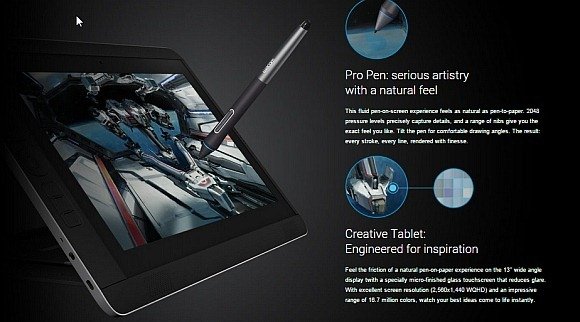
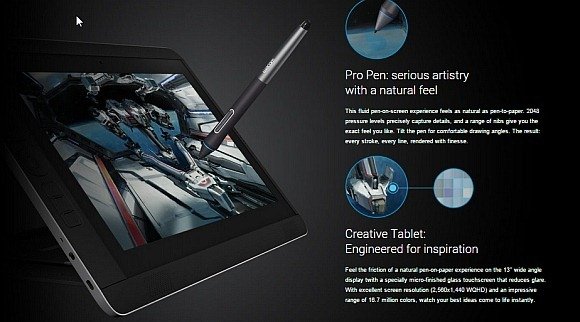
Что делает планшеты Wacom идеальными для обработки цифровых изображений и редактирования видео
Ниже представлено видео от Wacom, в котором объясняется, как продукты Wacom могут помочь вам упростить работу с изображениями и редактирование видео.
Подробнее о Wacom и ассортименте планшетов можно узнать по ссылке ниже. Чтобы узнать о различных спецификациях и ценовых диапазонах планшетов Wacom, зайдите в магазин Wacom или проверьте продукты Wacom на Amazon здесь.
Перейти к планшетам Wacom Pen
.Графические планшеты, планшеты для рисования, планшеты с перьями
Ваше искусство заслуживает мощи и доступности графического планшета, который поможет вам с легкостью создавать, изменять и сохранять ваши рисунки. Ищите качество разрешения, выраженное в линиях на дюйм (LPI), если вам нужно показать мелкие детали в вашей работе. Если вам нужны быстрые наброски на лету, скорость отклика планшета очень важна. Или подумайте о настраиваемых кнопках, если вам нужно переключаться между приложениями или у вас есть потребности, специфичные для ваших предпочтений или рабочих задач.
Мощная упаковка и высококачественный дисплей в одном устройстве
Если вы занимаетесь рынком беспроводных планшетов для рисования, первое решение, которое вам нужно сделать, — это то, требует ли ваша работа возможности отображения или отсутствия отображения. В то время как планшеты с дисплеем проще для новичков, желающих заняться иллюстрацией и визуальным дизайном, планшеты без дисплея часто более доступны. Если у вас есть место для планшета на столе или рабочей станции, то планшеты без дисплея проецируются прямо на монитор вашего компьютера и являются отличным вложением ваших денег.
Поднимите свое цифровое искусство на новый уровень точности
Рассматриваете ли вы беспроводные планшеты для рисования без дисплея или планшеты с дисплеем, разрешение является важным фактором, который необходимо учитывать. При измерении в линиях на дюйм (LPI), чем выше разрешение, тем больше деталей будет обеспечивать ваш планшет. Графические планшеты предлагают от 300 до 3000 уровней чувствительности к нажатию, которые зависят от силы удара стилуса. Большинство этих устройств поставляется со стилусом, поэтому при покупке планшета важно учитывать тип стилуса.Есть три типа стилусов: аккумуляторные, аккумуляторные или электромагнитно-резонансные (ЭМИ). Ваш вид работы также определит диапазон чувствительности к давлению, который вам понадобится для ваших проектов. Более высокие уровни чувствительности к давлению обеспечивают лучшую отзывчивость для серьезных проектных работ, тогда как более низкие уровни чувствительности к давлению могут быть полезны при создании эскизов и базовой иллюстрации.
Возьмите свою работу где угодно благодаря совместимости с несколькими устройствами
При покупке планшетов очень важно учитывать возможность их подключения к компьютеру и совместимость с типом периферийных устройств, которые вы собираетесь покупать вместе с ним, такими как интеллектуальные клавиатуры или беспроводные устройства. мышь.Большинство новых компьютеров поддерживают соединение USB 3, тогда как другие компьютеры имеют USB 2. Точно так же планшеты среднего и малого радиуса действия могут быть несовместимы с новой беспроводной мышью, а планшеты для беспроводного рисования могут быть несовместимы с широким спектром портативных интеллектуальных устройств. клавиатуры.
Поддерживают ли графические планшеты настраиваемые кнопки?
Большинство графических планшетов имеют набор программируемых кнопок на планшете и стилусе. Количество программируемых кнопок зависит от графических планшетов и влияет на общий ценовой диапазон, но может отлично сэкономить время, если вы используете графические планшеты для многозадачности в различных проектах.Добавьте ярлыки для переключения между графическими приложениями, увеличения и уменьшения масштаба проекта или выполнения различных задач, которые могут повысить удовлетворенность вашего проекта.
.Графический планшети его возможности Stock Vector
Другие стоковые иллюстрации
Комплект электронного оборудования: ноутбук, планшет и смартфон, векторная графика
Up board графический планшет с персонажем мультфильма
Дизайнерское рабочее место, компьютер и графический планшет
Графический планшет
Значок планшета в векторе
векторных иконок графического планшета из коллекции технологий.Тонкая линия графического планшета наброски значок векторные иллюстрации. Контур тонкий
Веб и графический дизайн, инструменты, планшет, живопись
Игровой пользовательский интерфейс платформыдля планшета
Студия дизайна графических иллюстраций векторных иконок
Дизайнерское рабочее место, векторная иллюстрация, вид сверху, человек, рисующий на перьевом планшете на портативном компьютере, графический дизайнер
Рисование пером в планшете, дизайнерское графическое оборудование, инструмент, гаджет, плоская иллюстрация на синем фоне, вектор
Векторная иллюстрация, блокнот для планшета с листом бумаги.графический шаблон или макет веб-сайта
Коллекция современных компьютеров, телефонов и планшетов, векторная графика
Создание графического дизайна здания с помощью планшета
.
